Schermo, pixel e linee
Una volta scaricato e installato Processing, è arrivato il momento di cominciare sporcarsi le mani e a programmare il nostro primo sketch. Se apriamo l'IDE e clicchiamo sul pulsante Run senza scrivere alcuna riga di codice, dopo qualche secondo comparirà una finestra simile a quella nell'immagine qui sotto.
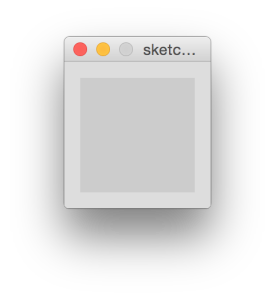
Complimenti! Questo è il vostro primo programma funzionante realizzato con questo linguaggio di programmazione. Mi rendo conto che per molti, a prima vista, potrebbe non sembrare una grande conquista ma vi assicuro che se avessimo dovuto raggiungere lo stesso risultato con altri linguaggi, non sarebbe stato così semplice.
Lavorare con i pixel
Lo schermo è la nostra tela. Prima di cominciare a disegnare qualcosa su di esso è dunque necessario fare un paio di considerazioni a riguardo: per prima cosa lo schermo è composto da una griglia di pixel che, per semplicità, possiamo paragonare a un foglio di carta millimetrata.
Il pixel è dunque la nostra unità di misura e la sua dimensione è così ridotta che, a occhio nudo, è difficile distinguere un pixel da quello adiacente.
Quando alle elementari abbiamo cominciato a disegnare punti, linee e forme geometriche sulla carta millimetrata, siamo stati abituati a lavorare all'interno di un piano cartesiano con punto di origine (0, 0) normalmente posizionato al centro del foglio come nell'immagine seguente.
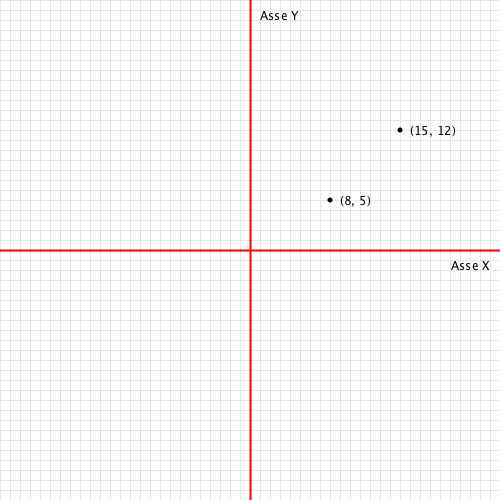
La differenza principale rispetto a come siamo sempre stati abituati a ragionare è che sullo schermo del computer il punto di origine non si trova al centro ma nell'angolo in alto a sinistra.
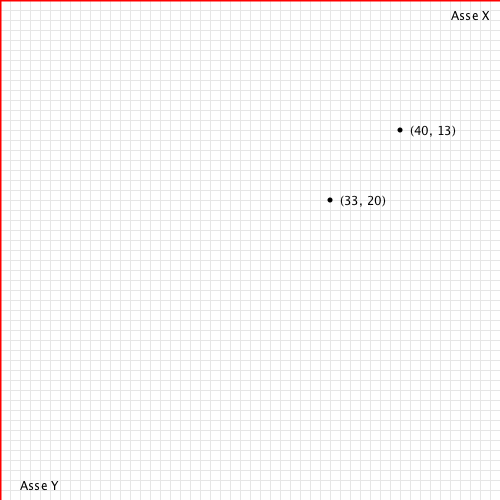
Come è facile intuire, il vantaggio di questo sistema è che qualsiasi punto sullo schermo ha sempre un valore positivo; questo ci tornerà molto utile quando cominceremo a fare dei programmi più complessi.
Disegnamo una linea sullo schermo
Copiate e incollate questo codice su Processing e poi premete il tasto Run.
size(500, 500);
line(100, 150, 400, 250);
Questo è il risultato che dovrebbe comparirvi: una linea nera su sfondo grigio.
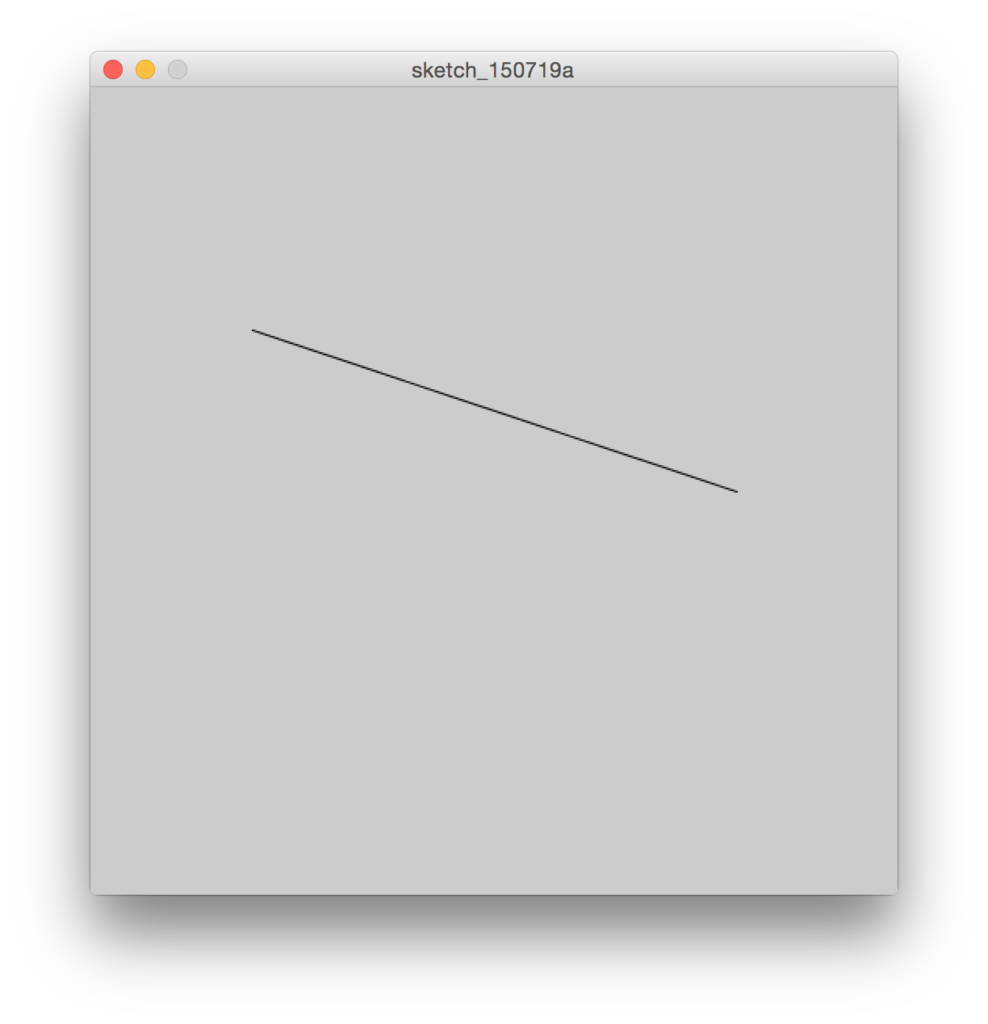
Nel caso in cui questo non avvenga, è possibile che abbiate sbagliato qualcosa nel copia-incolla. Provate a cliccare su view raw e ricopiare nuovamente le due linee di codice.
Per questo sketch abbiamo utilizzato due linee di codice con due funzioni: size() e line(). Se andiamo a cercare nel Reference, il manuale sul sito di Processing, scopriamo a cosa servono e qual è la sintassi corretta da utilizzare: size(width, height) serve per determinare la grandezza della finestra su cui vogliamo lavorare e accetta due parametri: larghezza (in inglese width) e altezza (in inglese height); line(x1, y1, x2, y2), invece, disegna una linea sullo schermo e, per funzionare, ha bisogno di quattro parametri: le coordinate x e y del punto di partenza e di arrivo.
In buona sostanza abbiamo scritto un programma con le seguenti istruzioni:
- Disegna una finestra di 500 pixel di altezza e 500 pixel di larghezza.
- Disegna una linea dal punto con coordinata x = 100 e y = 150 al punto con coordinate x = 450, y = 250.
Non abbiamo dato nessun'altra indicazione e Processing ha utilizzato dei valori di default per tutto il resto: il grigio dello sfondo e il nero della linea.
L'importanza del punto e virgola
Un'ultima cosa da notare è che, a differenza di quando scriviamo, in programmazione utilizziamo il punto e virgola per separare le varie istruzioni anziché il punto fermo. Questa è una cosa da memorizzare e imparare subito: molto spesso, i nostri programmi non funzionano perché ci siamo dimenticati di mettere proprio un punto e virgola al termine di un'istruzione (nei prossimi post vi insegnerò come riconoscere questo genere di errori grazie al debugger). A differenza di noi umani che non abbiamo problemi a leggere un testo anche se manca un punto, i computer non riescono capire se un'istruzione è finita in assenza del punto e virgola.